vb的datagrid控件的使用(二)
VB.NET中DataGridView控件

中DataGridView控件中对于表格数据的显⽰经常使⽤到DataGridView控件,其以丰富多样的数据表呈现形式被程序猿喜爱。
本⼈在做⼀个⼩系统中运⽤DataGridView控件的部分属性,这些功能的使⽤在使⽤之初⽐較不易去理清,随着系统接近尾声,如今对⼀些运⽤进⾏整理回想。
控件的⾮常多属性都是相通的,整理回想,尽量让⾛的路在后⾯看起来不是更弯的。
⼀、怎样刷新对DataGridView⾥⾯的数据进⾏增删改查之后的内容详细实现:假设某操作没有查表,也就是在操作时。
不应该有数据,⽽原来的数据可能还停留在表中,这在界⾯上有可能会产⽣误解,这时。
能够加⼀句:DataGridView1.DataSource =Nothing。
在操作完毕之后。
若需显⽰时,再⼀次调⽤DataGridView1.DataSource = 数据源。
理论⾮常easy:採⽤⼜⼀次绑定数据。
也就是再⼀次查数据表。
(可能你已经想到。
但会考虑到执⾏效率、速度的问题⼀直没有下⼿。
但是,我⾮常确定地告知,在没有对控制⾃⾝进⾏优化之前,这是唯⼀的办法)。
⼆、取消⾃⼰主动选择DataGridView1.CurrentCell = Nothing或 DataGridView1.ClearSelection() ’这是⼀个⽅法,⽆需參数,⽆需赋值,直接引⽤。
三、单击本⾏中的任⼀单元格,选中整⾏属性SelectionMode = FullRowSelect(选中整⾏)还有其它设置:CellSelect(选单元格[默认])。
FullColumnSelect(选中整列),RowHeaderSelect(选中⾏⾸)。
ColumnHeaderSelect(选中列⾸)。
四、设置表头DataGridView1.Columns(“数据表列名”).HeaderText = “表头列名” ’列名设置DataGridView1.Columns(“数据表列名”).Width = 数值 ’列宽度设置。
VB6.0中DataGrid的应用

使用DataGrid 控件DataGrid 控件是一种类似于电子数据表的绑定控件,可以显示一系列行和列来表示Recordset 对象的记录和字段。
可以使用DataGrid 来创建一个允许最终用户阅读和写入到绝大多数数据库的应用程序。
DataGrid 控件可以在设计时快速进行配置,只需少量代码或无需代码。
当在设计时设置了DataGrid 控件的DataSource 属性后,就会用数据源的记录集来自动填充该控件,以及自动设置该控件的列标头。
然后您就可以编辑该网格的列;删除、重新安排、添加列标头、或者调整任意一列的宽度。
在运行时,可以在程序中切换DataSource 来察看不同的表,或者可以修改当前数据库的查询,以返回一个不同的记录集合。
注意DataGrid 控件与Visual Basic 5.0中的DBGrid 是代码兼容的,除了一个例外:DataGrid 控件不支持DBGrid 的“解除绑定模式”概念。
DBGrid 控件包括在Visual Basic 的Tools 目录中。
可能的用法查看和编辑在远程或本地数据库中的数据。
与另一个数据绑定的控件(诸如DataList 控件)联合使用,使用DataGrid控件来显示一个表的记录,这个表通过一个公共字段链接到由第二个数据绑定控件所显示的表。
使用DataGrid 控件的设计时特性可以不编写任何代码,只通过使用DataGrid 控件的设计时特性来创建一个数据库应用程序。
下面的说明概要地说明了在实现DataGrid 控件的典型应用时的一般步骤。
完整的循序渐进的指示,请参阅主题“DataGrid 方案1: 使用DataGrid 控件创建一个简单数据库应用程序”。
要在设计时实现一个DataGrid 控件1. 为要访问的数据库创建一个Microsoft 数据链接(.MDL) 文件。
请参阅“创建Northwind OLE DB 数据链接”主题,以获得一个示例。
2. 在窗体上放置一个ADO Data 控件,并将其ConnectionString 属性设置为在第1 步中所创建的OLE DB 数据源。
VB对GridView的一些操作

VB对GridView的⼀些操作View Code1Protected Sub Page_Load(ByVal sender As Object, ByVal e As System.EventArgs) Handles Me.Load23If Not IsPostBack Then45 binddata()67End If891011End Sub12131415Public Sub binddata()1617'1819End Sub20212223'编辑中2425Protected Sub GridView1_RowEditing(ByVal sender As Object, ByVal e As System.Web.UI.WebControls.GridViewEditEventArgs) Handles GridView1.RowEditing2627 GridView1.EditIndex = e.NewEditIndex2829'当前编辑⾏背景⾊⾼亮3031 GridView1.EditRowStyle.BackColor = Color.FromName("#F7CE90")3233 binddata()34353637End Sub38394041'分页4243Protected Sub GridView1_PageIndexChanging(ByVal sender As Object, ByVal e As System.Web.UI.WebControls.GridViewPageEventArgs) Handles GridView1.PageIndexChanging 4445 GridView1.PageIndex = e.NewPageIndex4647 binddata() '重新绑定GridView数据的函数4849End Sub50515253'更新5455Protected Sub GridView1_RowUpdating(ByVal sender As Object, ByVal e As System.Web.UI.WebControls.GridViewUpdateEventArgs) Handles GridView1.RowUpdating5657Dim clsB As New sqlDLTP.business5859Dim sqlstr As String6061Dim ds As New DataSet6263 sqlstr = "select hbdwno from etsshbd where hbdcnm='" & CType(GridView1.Rows(e.RowIndex).FindControl("TextBox1"), TextBox).Text.ToString().Trim() & "'"6465 ds = clsB.queryitems(sqlstr)6667Dim wno As String = ds.Tables(0).Rows(0)(0).ToString().Trim()68697071 sqlstr = "update etsdl set okscore1='" & _7273CType(GridView1.Rows(e.RowIndex).FindControl("TextBox6"), TextBox).Text.ToString().Trim() & "',okscore2='" & _7475CType(GridView1.Rows(e.RowIndex).FindControl("TextBox7"), TextBox).Text.ToString().Trim() & "',okscore='" & _7677CType(GridView1.Rows(e.RowIndex).FindControl("TextBox8"), TextBox).Text.ToString().Trim() & "',okreport='" & _7879CType(GridView1.Rows(e.RowIndex).FindControl("TextBox9"), TextBox).Text.ToString().Trim() & "',okgrad='" & _8081CType(GridView1.Rows(e.RowIndex).FindControl("TextBox10"), TextBox).Text.ToString().Trim() & "',memo='" & _8283CType(GridView1.Rows(e.RowIndex).FindControl("TextBox12"), TextBox).Text.ToString().Trim() & "' where trano='" & _8485 GridView1.DataKeys(e.RowIndex).Value.ToString() & "' and wno='" & wno & "'"8687 clsB.ExeSqlCmd(sqlstr)8889 GridView1.EditIndex = -19091 binddata()9293End Sub94959697'取消9899Protected Sub GridView1_RowCancelingEdit(ByVal sender As Object, ByVal e As System.Web.UI.WebControls.GridViewCancelEditEventArgs) Handles GridView1.RowCancelingEdit 100101 GridView1.EditIndex = -1102103 binddata()104105End Sub106107108109'删除110111Protected Sub GridView1_RowDeleting(ByVal sender As Object, ByVal e As System.Web.UI.WebControls.GridViewDeleteEventArgs) Handles GridView1.RowDeleting112113Dim clsB As New sqlDLTP.business114115Dim sqlstr As String116117Dim ds As New DataSet118119 sqlstr = "select hbdwno from etsshbd where hbdcnm='" & CType(GridView1.Rows(e.RowIndex).FindControl("Label1"), Label).Text.ToString().Trim() & "'"120121 ds = clsB.queryitems(sqlstr)122123Dim wno As String = ds.Tables(0).Rows(0)(0).ToString().Trim()124125126127 sqlstr = "delete etsdl where trano=" & GridView1.DataKeys(e.RowIndex).Value.ToString().Trim() & "and wno='" & wno & "'"128129 clsB.ExeSqlCmd(sqlstr)130131 binddata()132133End Sub134135136137'绑定⾏,特效及链接列属性分配等138139Protected Sub GridView1_RowDataBound(ByVal sender As Object, ByVal e As System.Web.UI.WebControls.GridViewRowEventArgs) Handles GridView1.RowDataBound140141If e.Row.RowType = DataControlRowType.DataRow Then142143144145'⿏标经过时,⾏背景⾊变146147 e.Row.Attributes.Add("onmouseover", "this.style.backgroundColor='#E6F5FA'")148149'⿏标移出时,⾏背景⾊变150151 e.Row.Attributes.Add("onmouseout", "this.style.backgroundColor='#FFFFFF'")152153' HyperLink列给链接值154155CType(e.Row.Cells(1).FindControl("HyperLink1"), HyperLink).NavigateUrl = "javascript:void window.open('trashow.aspx?tno=" + CType(e.Row.Cells(1).FindControl("HyperLink1"), HyperLink).Text + "','', 'left='+(window.top.screen.width 156157'当有编辑列时,避免出错,要加的RowState判断158159If e.Row.RowState = DataControlRowState.Normal Or e.Row.RowState = DataControlRowState.Alternate Then160161162163If CType(e.Row.Cells(12).FindControl("Label11"), Label).Text = "1"Then164165CType(e.Row.Cells(12).FindControl("Label11"), Label).Text = "在职"166167End If168169End If170171End If172173End Sub前台:<asp:GridView ID="GridView1" runat="server" AutoGenerateColumns="False" Width=100% BackColor="White" BorderColor="White" BorderStyle="Ridge" BorderWidth="2px"CellPadding="3" CellSpacing="1" GridLines="None" AllowPaging="True" AllowSorting="True">。
vb6 datagridview控件用法
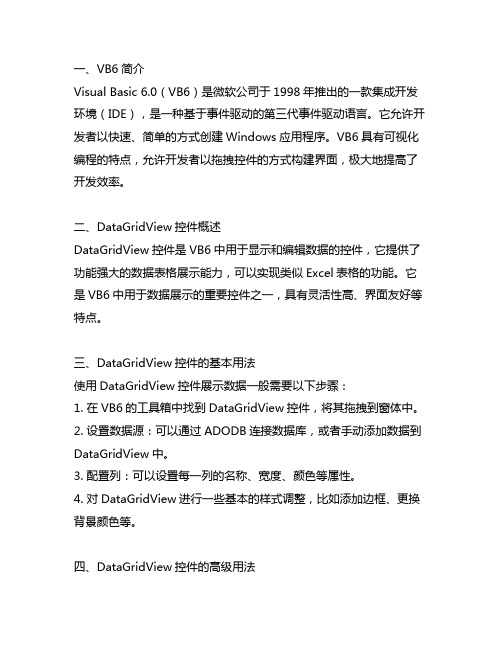
一、VB6简介Visual Basic 6.0(VB6)是微软公司于1998年推出的一款集成开发环境(IDE),是一种基于事件驱动的第三代事件驱动语言。
它允许开发者以快速、简单的方式创建Windows应用程序。
VB6具有可视化编程的特点,允许开发者以拖拽控件的方式构建界面,极大地提高了开发效率。
二、DataGridView控件概述DataGridView控件是VB6中用于显示和编辑数据的控件,它提供了功能强大的数据表格展示能力,可以实现类似Excel表格的功能。
它是VB6中用于数据展示的重要控件之一,具有灵活性高、界面友好等特点。
三、DataGridView控件的基本用法使用DataGridView控件展示数据一般需要以下步骤:1. 在VB6的工具箱中找到DataGridView控件,将其拖拽到窗体中。
2. 设置数据源:可以通过ADODB连接数据库,或者手动添加数据到DataGridView中。
3. 配置列:可以设置每一列的名称、宽度、颜色等属性。
4. 对DataGridView进行一些基本的样式调整,比如添加边框、更换背景颜色等。
四、DataGridView控件的高级用法除了基本的展示功能外,DataGridView控件还支持一些高级用法,比如:1. 数据编辑:可以在DataGridView中实现对数据的增删改操作,通过单元格的编辑功能实现数据的实时更新。
2. 数据筛选:可以根据条件对数据进行筛选,实现灵活的数据展示。
3. 数据导出:可以将DataGridView中的数据导出为Excel表格或者其他格式的文件。
4. 事件处理:可以通过DataGridView的事件来监听用户的操作,比如单元格的点击、双击等操作。
五、DataGridView控件的注意事项在使用DataGridView控件时需要注意一些问题,比如:1. 对数据源的操作需要小心,避免出现数据同步问题。
2. 对于大量数据的展示,需要注意性能优化,避免出现卡顿现象。
DataGrid控件-显示和操作数据 vb

SqlParameter 创建变量标识符,并用 @ 符号作为前缀
SqlParameter objSqlParameter; objSqlParameter = objSqlDataAdapter.Parameters.
Add("@StudentNo", SqlDbType.Int, 3); objSqlParameter.SourceColumn = "ColumnName"; objSqlParameter.SourceVersion = DataRowVersion .Current;
DataGrid 控件 — 显示和 操作数据
回顾
vb net中datagrid的使用

中的DataGrid在.NET编程中,我们常常要通过控件DataGrid来显示数据库中的数据信息。
DataGrid 按应用不同分为基于网页用的WEBform DataGrid和基于windows应用程序的WINform DataGrid。
一、winform DataGrid利用DataGrid显示数据的过程如图1所示。
图1首先通过去访问数据库,并在内存中生成一个数据表DataSet,然后再把这个DataSet通过属性DefaultView输出填充到DataGrid,显示在屏幕上。
现设有一个短信接收数据表,它里面有4个字段:pid、shoujihaoma、neirong、jsshijian,用DataGrid显示此数据表的数据程序代码如下:SqlConnection myConnection = new SqlConnection("server=liusw;UserID=sa;Password=sa;database=sms");SqlDataAdapter da = new SqlDataAdapter("SELECT * FROM js", myConnection);DataSet ds = new DataSet();da.Fill(ds, "js");dataGrid2.DataSource =ds.Tables["js"].DefaultView;myConnection.Close();这段代码运行的结果如图2所示:图2然而,很多时候我们不使用这种把整个数据表原装不动地全部显示的方式,而是根据自己的需要设计DataGrid。
例如,我们在显示的时候自定义表中的列名(字段名),选择性地显示我们所需要的数据。
为了对数据进行相关的操作,在DataGrid中还可以增加一些自定义列,如复选框列等。
为此在实际应用中,我们用得更多的是自定义DataGrid。
巧用VB6的DataGrid实现通用电子表格
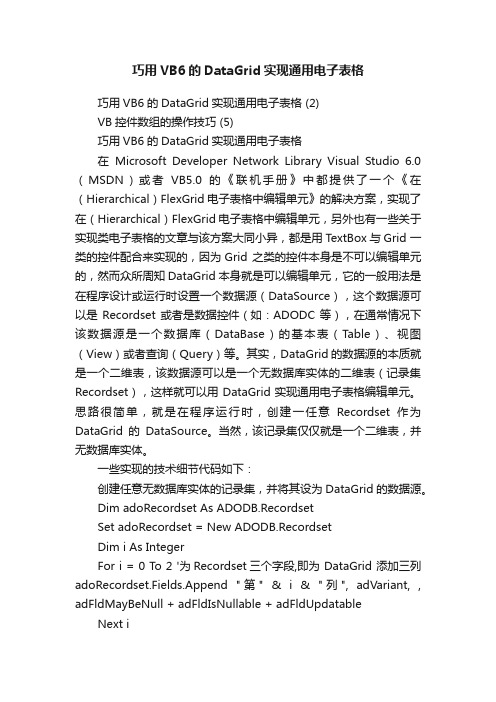
巧用VB6的DataGrid实现通用电子表格巧用VB6的DataGrid实现通用电子表格 (2)VB控件数组的操作技巧 (5)巧用VB6的DataGrid实现通用电子表格在Microsoft Developer Network Library Visual Studio 6.0(MSDN)或者VB5.0的《联机手册》中都提供了一个《在(Hierarchical)FlexGrid 电子表格中编辑单元》的解决方案,实现了在(Hierarchical)FlexGrid电子表格中编辑单元,另外也有一些关于实现类电子表格的文章与该方案大同小异,都是用TextBox与Grid 一类的控件配合来实现的,因为Grid 之类的控件本身是不可以编辑单元的,然而众所周知DataGrid本身就是可以编辑单元,它的一般用法是在程序设计或运行时设置一个数据源(DataSource),这个数据源可以是Recordset或者是数据控件(如:ADODC等),在通常情况下该数据源是一个数据库(DataBase)的基本表(Table)、视图(View)或者查询(Query)等。
其实,DataGrid 的数据源的本质就是一个二维表,该数据源可以是一个无数据库实体的二维表(记录集Recordset),这样就可以用DataGrid实现通用电子表格编辑单元。
思路很简单,就是在程序运行时,创建一任意Recordset作为DataGrid的DataSource。
当然,该记录集仅仅就是一个二维表,并无数据库实体。
一些实现的技术细节代码如下:创建任意无数据库实体的记录集,并将其设为DataGrid的数据源。
Dim adoRecordset As ADODB.RecordsetSet adoRecordset = New ADODB.RecordsetDim i As IntegerFor i = 0 To 2 '为Recordset三个字段,即为 DataGrid 添加三列adoRecordset.Fields.Append "第" & i & "列", adVariant, , adFldMayBeNull + adFldIsNullable + adFldUpdatableNext iadoRecordset.OpenFor i = 0 To 3adoRecordset.AddNew '加四条记录,即为 DataGrid 添加四空行Next iSet DataGrid1.DataSource = adoRecordset '绑定 DataGrid 的数据源adoRecordset.MoveFirst'编到这里就已经实现了编辑单元格。
VB DataGrid控件
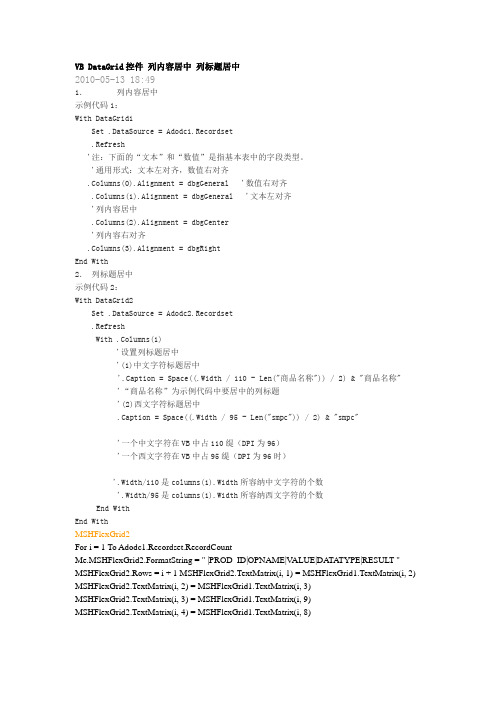
VB DataGrid控件列内容居中列标题居中2010-05-13 18:491.列内容居中示例代码1:With DataGrid1Set .DataSource = Adodc1.Recordset.Refresh'注:下面的“文本”和“数值”是指基本表中的字段类型。
'通用形式:文本左对齐,数值右对齐.Columns(0).Alignment = dbgGeneral '数值右对齐.Columns(1).Alignment = dbgGeneral '文本左对齐'列内容居中.Columns(2).Alignment = dbgCenter'列内容右对齐.Columns(3).Alignment = dbgRightEnd With2.列标题居中示例代码2:With DataGrid2Set .DataSource = Adodc2.Recordset.RefreshWith .Columns(1)'设置列标题居中'(1)中文字符标题居中'.Caption = Space((.Width / 110 - Len("商品名称")) / 2) & "商品名称"'“商品名称”为示例代码中要居中的列标题'(2)西文字符标题居中.Caption = Space((.Width / 95 - Len("smpc")) / 2) & "smpc"'一个中文字符在VB中占110缇(DPI为96)'一个西文字符在VB中占95缇(DPI为96时)'.Width/110是columns(1).Width所容纳中文字符的个数'.Width/95是columns(1).Width所容纳西文字符的个数End WithEnd WithMSHFlexGrid2For i = 1 To Adodc1.Recordset.RecordCountMe.MSHFlexGrid2.FormatString = " |PROD_ID|OPNAME|V ALUE|DATATYPE|RESULT " MSHFlexGrid2.Rows = i + 1 MSHFlexGrid2.TextMatrix(i, 1) = MSHFlexGrid1.TextMatrix(i, 2) MSHFlexGrid2.TextMatrix(i, 2) = MSHFlexGrid1.TextMatrix(i, 3)MSHFlexGrid2.TextMatrix(i, 3) = MSHFlexGrid1.TextMatrix(i, 9)MSHFlexGrid2.TextMatrix(i, 4) = MSHFlexGrid1.TextMatrix(i, 8)Adodc2.ConnectionString = "driver={SQL Server};" & "server=user-PC;uid=sa;pwd=lenovo;database=nc863db"Adodc2.RecordSource = "select substring(" & Text3.Text & "," & Text4.Text & "," & Text5.Text & ") from p_map where progressive= '" & Text1.Text & "'"要将Adodc2的值依次赋给MSHFlexGrid2.TextMatrix(i, 5)这列咋作呢?。
- 1、下载文档前请自行甄别文档内容的完整性,平台不提供额外的编辑、内容补充、找答案等附加服务。
- 2、"仅部分预览"的文档,不可在线预览部分如存在完整性等问题,可反馈申请退款(可完整预览的文档不适用该条件!)。
- 3、如文档侵犯您的权益,请联系客服反馈,我们会尽快为您处理(人工客服工作时间:9:00-18:30)。
vb的datagrid控件的使用(二)时间:2007-05-05创建Northwind 的OLE DB 数据链接访问数据的一个重要步骤是为想要访问的每个数据库都创建一个OLE DB数据源。
下面的步骤为Visual Basic 所提供的Nwind.mdb (Northwind) 数据库创建这样一个对象。
这个数据源被用于Visual Basic 文档所提供的一些示例过程。
在一个计算机上只需要创建一次OLE DB数据源。
要创建Northwind 的OLE DB 数据源1. 打开Windows Explorer或Windows NT Explorer。
2. 打开您想要创建OLE DB 数据源的目录。
在该示例中,打开ProgramFiles、Microsoft Visual Studio和VB98。
3. 右键单击Explorer 的右边窗格,然后单击上下文菜单上的“新建”。
从文件类型列表中单击“Microsoft 数据链接”。
4. 重命名新文件Northwind.MDL。
5. 右键单击文件并单击上下文菜单上的“属性”,以显示“Northwind.MDLProperties”对话框。
6. 单击“连接”选项卡。
7. 单击“提供方”框并选择“Microsoft Jet 3.51 OLE DB Provider”。
8. 在Data Source 框中输入nwind.mdb文件的路径。
9. 单击“测试连接”,检测连接。
10. 如果连接通过,单击“确定”。
注意也可以通过在“控制面板”中单击“数据链接”图标创建一个OLE DB数据源。
在“管理数据链接文件”对话框中,单击“新建”创建一个新的数据源。
使用DataGrid 和ADO Data控件创建一个简单的数据库应用程序只使用一个DataGrid 和一个ADO Data 控件,可以创建一个允许最终用户阅读和写入记录集的数据库应用程序。
要使用ADO 数据控件来创建一个简单的数据库应用程序1. 为Northwind 数据库创建一个OLE DB 数据源。
如果还没有创建数据源,请按照“创建Northwind 的OLE DB Data Link”中的步骤操作。
2. 在Visual Basic 中创建一个新的标准的EXE 工程。
如果DataGrid 控件不在“工具箱”中,则用右键单击“工具箱”,然后使用“部件”对话框来添加控件。
同时也载入ADO 控件。
3. 在空窗体上各放置控件的一个实例。
4. 将ADO 控件的ConnectionString 属性设置为Northwind 的数据源。
单击并选定该ADO Data 控件,并按F4 键出现“属性”窗口。
单击“ConnectionString”,然后单击OLE DB File。
单击Northwind 的数据源。
5. 设置ADO 控件的RecordSource 属性。
在“属性”窗口中,单击“记录源”并输入一条SQL 语句来填充DataGrid控件。
在本例中,输入“Select * From Products”。
6. 将DataGrid 控件的DataSource 属性设置为这个ADO Data 控件。
单击并选定该DataGrid 控件。
在其“属性”窗口中,单击“数据源”将出现一个包含所有数据控件的下拉列表——在本例中只有ADO Data 控件。
单击这个控件。
7. 按F5 键运行这个工程。
创建一个连接DataList 控件的DataGridDataGrid 的通常用法是显示数据库的一个表所提供的“详细内容”。
例如,Northwind (Nwind.mdb) 数据库包括两个表,一个名为"Suppliers",另一个名为"Products"。
在本例中,我们使用DataList 控件来显示"Suppliers" 表中的供应商的公司名称。
当用户单击任意一个公司名称时,这个DataList 控件将提供该公司的SupplierID。
使用这个标识符,就可以构造一个查询,在"Products" 表中检索具有相匹配的SupplierID 的所有记录。
换句话说,当用户单击一个公司时(在DataList 控件中),该公司生产的所有产品将出现在DataGrid 控件中。
要使用一个指定供应商的产品填充一个DataGrid 控件1. 确认在机器上已为Northwind 数据库建立了一个OLE DB 数据源;如果还没有创建这样的一个数据源,请按照“创建Northwind 的OLE DBData连接”的步骤操作。
2. 在Visual Basic 中创建一个新的标准的EXE 工程。
如果DataGrid、DataList 和ADO Data 控件不在“工具箱”中,则右键单击“工具箱”,然后单击“部件”。
在“部件”对话框中双击“MicrosoftDataGrid Control”、“Microsoft DataList Controls”以及“Microsoft ADOControl”。
3. 在一个空窗体中各放置一个DataGrid 和DataList 控件的实例。
将DataList 控件放置在该窗体的左上角,然后将DataGrid 控件放在它的下面的某处。
4. 在窗体放置两个ADO Data 控件实例。
选择第一个ADO Data 控件,并按F4 键来显示其“属性页”。
将该控件的Name 属性设置为adoSuppliers。
选择第二个ADO Data 控件并将其Name 属性设置为adoProducts。
将第一个控件直接放在DataList 控件的下面,把第二个控件直接放在DataGrid 控件的下面。
5. 将这两个ADO Data 控件的ConnectionString 属性设置为Northwind的OLE DB 数据源。
选择名为adoSuppliers 的控件,然后将其ConnectionString 属性设置为Northwind 的OLE DB data source (Northwind.mdl)。
选择名为adoProducts的控件,并重复该操作。
6. 设置这两个ADO Data 控件的RecordSource 属性。
选择adoSuppliers 并在其“属性页”上单击“RecordSoure”。
输入Select* From Suppliers。
这个查询将指示该ADO Data 控件返回Suppliers 表中的所有记录。
选择adoProducts,单击“RecordSoure”,并输入Select *From Products。
这个查询将返回在Products 表中的所有记录。
7. 将DataList 控件的RowSource 属性设置为adoSuppliers。
RowSource 属性决定由哪一个数据源为ListField 属性供应数据。
8. 将DataList 控件的ListField 属性设置为CompanyName。
ListField 属性被设置成名为Suppliers 的表中的字段名称。
在运行时,DataList 控件显示在这个属性中所指定的字段的值。
在本例中,该属性将显示在Suppliers 表中找到的一个公司名称。
9. 将DataList 控件的BoundColumn 属性设置为SupplierID。
BoundColumn 属性被设为Suppliers 表中的第二个字段。
在本例中,这个属性就被设为SupplierID 字段。
当单击DataList 控件时,BoundText属性返回与在DataList 控件中所显示的公司相关联的SupplierID 字段的值。
这个值将用于对Products 表的查询,该查询为DataGrid 控件提供数据。
10. 将DataGrid 控件的DataSource 属性设置为adoProducts。
DataSource 属性为该控件指定数据源。
在本例中,该属性被设置为名为adoProducts 的ADO Data 控件,这将返回Products 表中的所有记录。
11. 在窗体的代码模块中,添加下述内容:Private Sub Datalist1_Click()' 声明一个用来包含新查询的字符串变量。
这个新的' 查询使用DataList 控件的BoundText属性' 来提供一个SupplierID 值。
新查询查找所有' 具有相同的SupplierID 的产品。
这个查询被' 指定给名为adoProducts 的ADO Data 控件' 的RecordSource 属性。
在刷新控件后,DataGrid' 将使用包含由同一个公司供应的所有产品的新' 记录集来更新。
Dim strQuery As StringstrQuery = "Select * FROM Products WHERE SupplierID = " & _Datalist1.BoundTextWith adoProducts.RecordSource = strQuery.RefreshEnd WithWith DataGrid1.ClearFields.ReBindEnd WithEnd Sub12. 运行该工程。
单击DataList 控件中的任意公司名称,将自动用该公司所供应的产品更新DataGrid 控件。
